ما يجب القيام به قبل بيع iPhone أو iPad أو إهدائه أو استبداله
استخدم هذه الخطوات لنقل المعلومات إلى جهازك الجديد، وإن أمكن، قم بإزالة معلوماتك الشخصية من جهازك القديم.
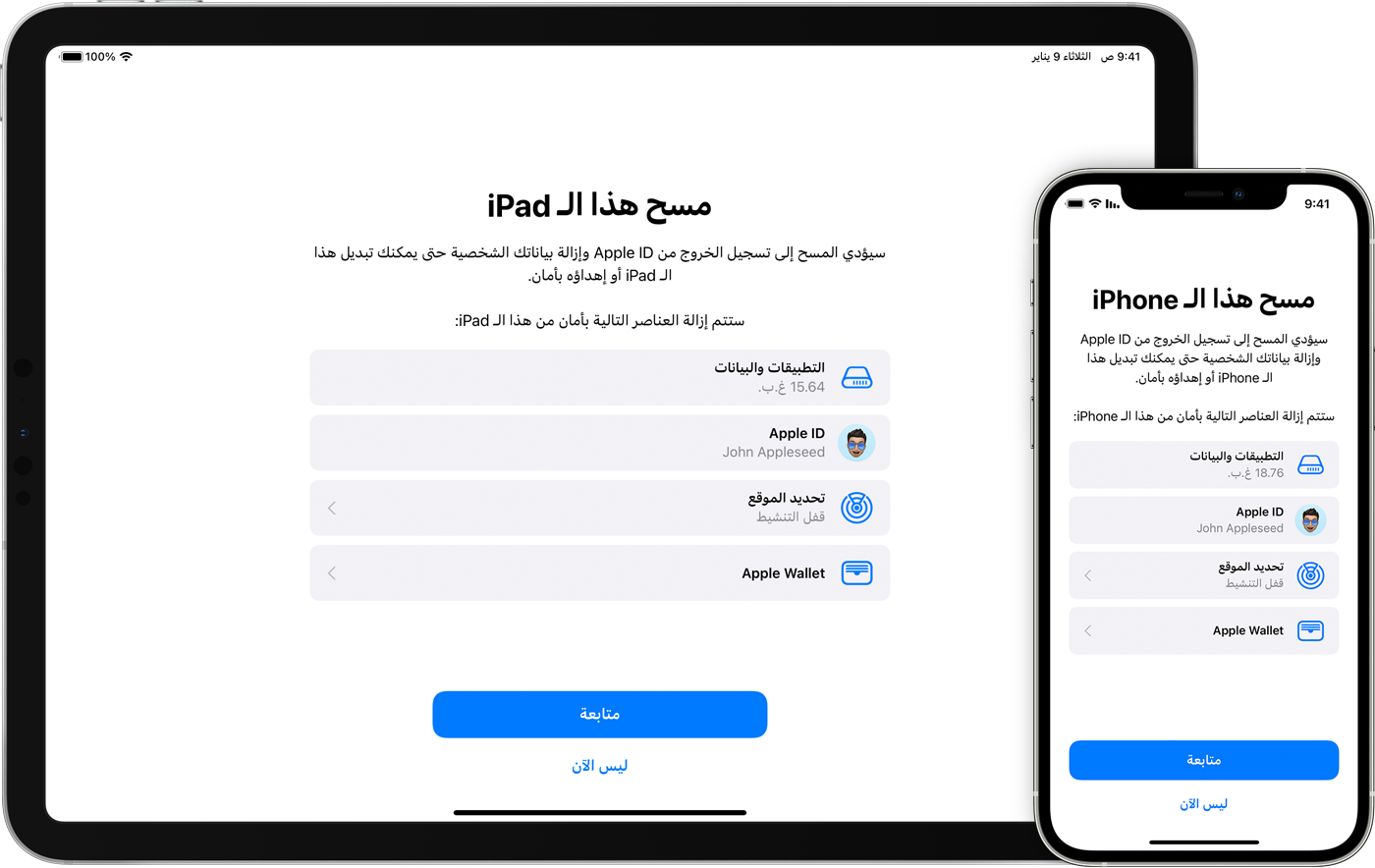
قبل بيع جهازك أو إهدائه أو استبداله، ينبغي نقل المعلومات أولاً إلى جهازك الجديد، ثم إزالة المعلومات الشخصية المخزَّنة على جهازك القديم إن أمكن.
يجب عدم حذف جهات الاتصال أو التقويمات أو التذكيرات أو المستندات أو الصور أو أي معلومات أخرى ذات صلة بـ iCloud يدويًا أثناء تسجيل الدخول إلى iCloud باستخدام Apple ID. سيعمل هذا الإجراء على إزالة المحتوى من خوادم iCloud ومن أي أجهزة سجلت من خلالها الدخول إلى iCloud.
إذا كان لا يزال iPhone أو iPad القديم بحوزتك
إذا كنت تريد استبدال iPhone الخاص بك على Apple Store، فقد تحتاج إلى كلمة سر Apple ID الخاص بك. لتوفير الوقت، تأكد من أنك تعرف كلمة السر الخاصة بك (أو ، فقم بإعادة تعيينها إلى كلمة السر التي تعرفها) قبل قدومك إلى المتجر.
إذا قمت بتمكين ميزة "حماية الجهاز المسروق" على جهاز iPhone الخاص بك، فمن المرجح أن يؤدي تغيير كلمة السر في المتجر إلى تأخير أمني لمدة ساعة.
اتبع هذه الخطوات لنقل المعلومات إلى جهازك الجديد، وإن أمكن، قم بإزالة معلوماتك الشخصية من جهازك القديم.
نقل المعلومات إلى جهازك الجديد
إذا اقتنيت iPhone أو iPad جديدًا، يمكنك استخدام ميزة "البدء السريع" لنقل المعلومات تلقائيًا يمكنك استخدام iCloud أو iTunes أو فايندر لنقل المعلومات إلى جهازك الجديد إذا كنت تستخدم iOS 10 أو إصدارًا أقدم.
إذا كان رقم هاتفك سيتغير مع جهازك الجديد، فقم بإضافة أرقام هواتف موثوق بها إضافية إذا لم يعد بإمكانك الوصول إلى رقم هاتفك القديم، فيمكنك إنشاء رمز مصادقة ذات عاملين على جهازك القديم إذا لزم الأمر.
إن أمكن، قم بإزالة معلوماتك الشخصية من جهازك القديم
إذا تم إقران Apple Watch مع iPhone، فقم بإلغاء إقران Apple Watch.
إذا اشتريت باقة AppleCare لجهازك، فقم بإلغاء باقة AppleCare الخاصة بك.
سجّل خروجك من iCloud وiTunes وApp Store.
إذا كنت تستخدم نظام التشغيل iOS 10.3 أو إصدارًا أحدث، فاضغط على "الإعدادات" > [اسمك]. مرّر لأسفل، ثم اضغط على "تسجيل الخروج". أدخل كلمة سر Apple ID، ثم اضغط على "إيقاف التشغيل".
إذا كنت تستخدم نظام التشغيل iOS 10.2 أو إصدارًا أقدم، فاضغط على "الإعدادات" > iCloud > "تسجيل الخروج". اضغط على "تسجيل الخروج" مرة أخرى، ثم اضغط على "حذف من الـ [الجهاز] الخاص بي" وأدخل كلمة سر Apple ID. بعد ذلك، انتقل إلى "الإعدادات" > "iTunes وApp Store" > Apple ID > "تسجيل الخروج".
إذا كنت بصدد التحوّل إلى هاتف ليس من Apple، فقم بإلغاء الاشتراك في iMessage.
إذا كان الاستبدال داخل المتجر متاحًا في بلدك أو منطقتك، وكنت تريد الاستبدال في Apple Store، فتوقف هنا، ولا تمحو بيانات جهازك، وتفضل بزيارة أقرب Apple Store لاستلام جهازك الجديد. بعد أن يكمل المتخصص استبدال جهازك، سيكمل الخطوات المتبقية معك في المتجر. وإذا كنت تكمل عملية الاستبدال عبر الإنترنت، فتابع إلى الخطوة 7.
عُد إلى "الإعدادات" واضغط على "عام" > "نقل أو إعادة تعيين [الجهاز]" > "مسح جميع المحتويات والإعدادات". في حالة تمكين ميزة "العثور على الـ [الجهاز]"، قد يلزم إدخال Apple ID وكلمة السر. إذا كان جهازك يستخدم eSIM، فاختر خيار مسح جهازك وملف تعريف eSIM عندما يُطلب منك ذلك.
إذا طُلب منك إدخال رمز الدخول إلى الجهاز أو رمز الدخول إلى "القيود"، فأدخله. وبعد ذلك، اضغط على "مسح الـ [الجهاز]".
اتصل بشركة الاتصالات للحصول على مساعدة بشأن نقل الخدمة إلى مالك جديد. وإذا كنت لا تستخدم بطاقة SIM مع جهازك، يمكنك الاتصال بشركة الاتصالات للحصول على المساعدة في نقل الخدمة إلى مالك جديد.
عند مسح بيانات iPhone أو iPad، يتم إيقاف تشغيل "العثور على الـ [الجهاز]" وقفل التنشيط.
هل نسيت Apple ID أو كلمة سر Apple ID?
إذا لم يعد جهاز iPhone أو iPad بحوزتك
إذا لم يتم إكمال الخطوات أعلاه ولم يُعد الجهاز بحوزتك، فاتبع هذه الخطوات:
اطلب من المالك الجديد مسح جميع المحتويات والإعدادات باتباع الخطوات الموضّحة أعلاه.
إذا كنت تستخدم iCloud وقمت بتشغيل "العثور على الـ [الجهاز]" على الجهاز، فسجِّل الدخول إلى iCloud.com/find بعد أن يتم مسح بيانات الجهاز، انقر على "إزالة من الحساب".
إذا كنت لا تستطيع اتباع أي من الخطوات أعلاه، فقم بتغيير كلمة سر Apple ID. لن يعمل هذا الإجراء على إزالة المعلومات الشخصية المخزّنة على جهازك القديم، ولكنه يمنع المالك الجديد من حذف معلوماتك من iCloud.
إذا كنت بصدد التحوّل إلى هاتف ليس من Apple، فقم بإلغاء الاشتراك في iMessage.
إذا كنت تستخدم Apple Pay، فيمكنك إزالة بطاقات الائتمان أو السحب على iCloud.com. اختر "إعدادات الحساب" لمعرفة الأجهزة التي تستخدم Apple Pay، ثم انقر على الجهاز. بجوار Apple Pay، انقر على "إزالة".
إذا اشتريت باقة AppleCare لجهازك، فقم بإلغاء باقة AppleCare الخاصة بك.
في حالة استبدالك لجهاز Android بهاتف من Apple
قبل إرسال جهاز Android إلى Apple لاستبداله، تأكد من القيام بما يلي:
انسخ بياناتك احتياطيًا.
امسح الجهاز.
قم بإزالة أي بطاقات SIM وبطاقات ذاكرة وحافظات وواقيات شاشة.
اتصل بالشركة المصنعة لجهازك إذا كنت بحاجة إلى مساعدة.
اعرف المزيد
قم بإنشاء نسخة احتياطية لبيانات iPhone أو iPad أو أو استعادة البيانات من نسخة احتياطية.
احصل على المساعدة في حالة فقدان iPhone أو iPad أو سرقته.
تعرّف على قفل التنشيط.
بغض النظر عن طراز جهازك أو حالته، يمكننا تحويله إلى شيء ما جيد لك ولبيئتك. تعرّف على كيفية استبدال iPhone أو iPad أو إعادة تدويره من خلال برنامج Apple Trade In.
عند الضغط على "مسح جميع المحتويات والإعدادات"، يتم مسح بيانات الجهاز تمامًا، بما في ذلك أي بطاقات سحب أو بطاقات ائتمان أضفتها إلى Apple Pay وأي صور أو جهات اتصال أو موسيقى أو تطبيقات. سيتم أيضًا إيقاف تشغيل iCloud وiMessage وفيس تايم وGame Center والخدمات الأخرى. لن تتم إزالة المحتوى من iCloud عند مسح جهازك.